Cum să remediați problema ecranului de încărcare infinit Skyrim?

Aflați metode eficiente pentru a rezolva problema frustrantă a ecranului de încărcare infinit Skyrims, asigurând o experiență de joc mai fluidă și neîntreruptă.
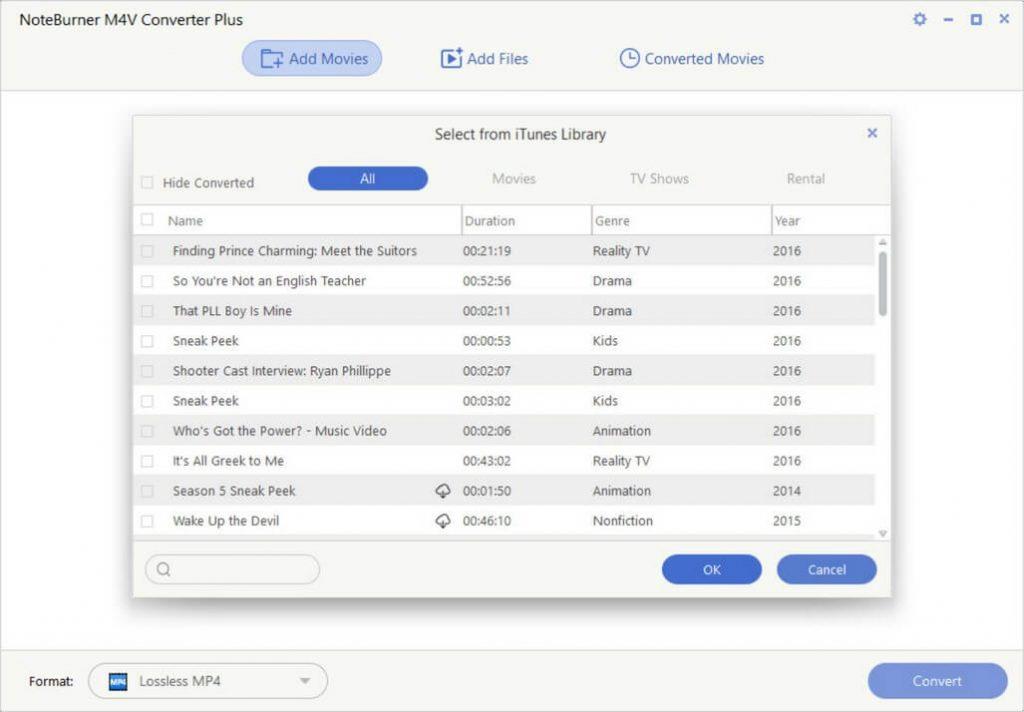
Dacă vă place să vizionați videoclipuri pe Android, PC-ul Windows, Xbox , trebuie să știți despre formatul de fișier M4V. Formatul video este dezvoltat de Apple Inc. Este folosit în general pentru a stoca seriale TV , filme și videoclipuri muzicale în iTunes Store sub protecție oficială la copiere DRM. Trebuie să fiți conștienți de limitările impuse acestuia, deoarece este compatibil doar cu QuickTime și iTunes.
Notă: fișierele M4V prezente în iTunes Store pot fi protejate împotriva copierii. Videoclipurile neprotejate pot fi redate pe computer Windows, cu condiția să aveți QuickTime pe computer. Dar nu le poți reda pe smartphone-urile tale.
Prin urmare, pentru a rezolva problema, trebuie să convertiți M4V în MP4 cu ajutorul convertoarelor video . MP4 este un format video binecunoscut acceptat de mai mulți jucători, dispozitive de joc și instrumente de editare video.
Cu toate acestea, există o mulțime de convertoare video disponibile pe piață. Dar, am menționat cel mai bun instrument, Noteburner, împreună cu ghidul pas cu pas pentru a converti M4V în MP4 .
Să începem!
Noteburner
Unul dintre cele mai bune convertoare video pentru Mac și Windows, Noteburner poate converti fără probleme M4V în MOV, MP4, AVI și alte formate populare. De asemenea, elimină legal protecția DRM din achizițiile tale iTunes și îți permite să le vizionezi pe alte dispozitive. De asemenea, acceptă conversie personalizată. Instrumentul este compatibil cu cea mai recentă versiune de Windows și iTunes.
Noteburner oferă o opțiune „Lossless MOV”, „Lossless MP4” și „Lossless M4V”, care permite utilizatorilor să schimbe filmele iTunes într-un fișier video fără pierderi, păstrând cea mai bună calitate a imaginii.
NoteBurner M4V Converter vă permite să modificați codecurile audio și video împreună cu rata de biți, dimensiunea, canalul și raportul de aspect al videoclipului de ieșire. Instrumentul vă permite, de asemenea, să faceți fotografii din video M4V.
Mai mult, puteți converti un grup de videoclipuri M4V cu funcția de conversie în lot a NoteBurner. Cu câteva clicuri, puteți elimina DRM și puteți converti videoclipul și previzualiza întreaga metodă
Cum se convertesc M4V în MP4 folosind NoteBurner?
MP4 este un format de container multimedia digital care este folosit în mod obișnuit pentru a salva videoclipuri și sunet, deși poate fi folosit și pentru a salva imagini statice și subtitrări. Este un container media care permite un amalgam de audio, video, imagini statice și subtitrări într-un singur fișier. Este extrem de util și ușor de gestionat formatul. Indiferent dacă aveți iPhone sau Android, Windows sau Mac, MP4 funcționează pe toate.
Pentru persoanele cu diferite dispozitive, este important să aibă un convertor video care ar putea converti M4V în MP4 și ar putea elimina protecția DRM pentru a muta videoclipurile achiziționate pe alte dispozitive.
Cu ajutorul NoteBurner M4V Converter , puteți converti M4V ÎN MP4. Urmați acești pași pentru conversie:
Pasul 1: Descărcați NoteBurner M4V Converter pentru Windows dacă utilizați un computer Windows.
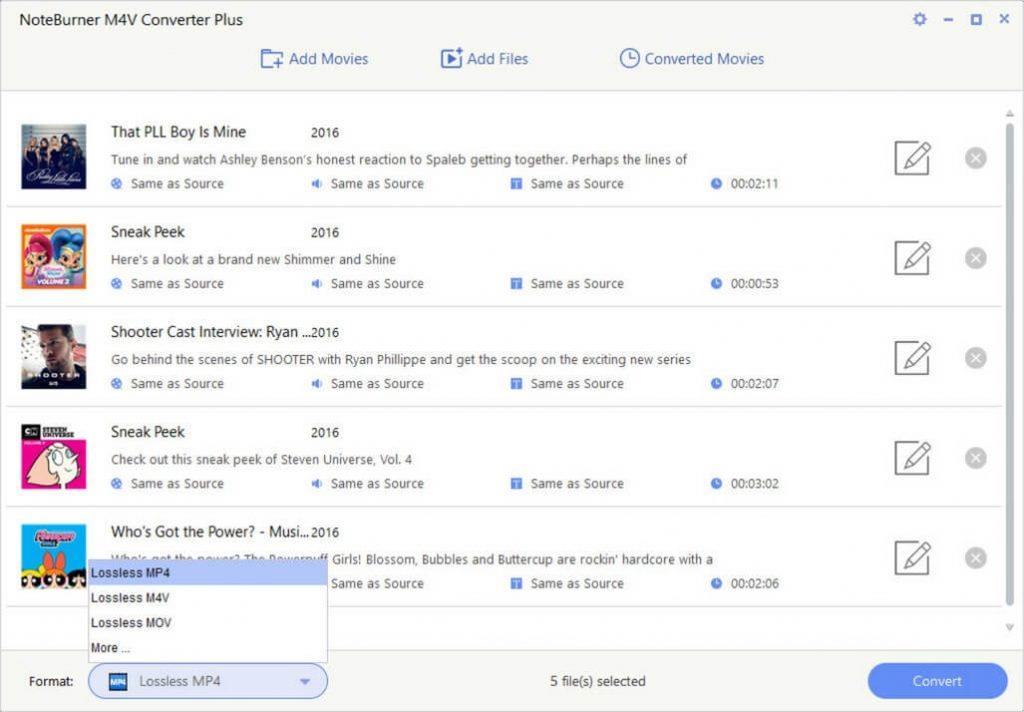
Pasul 2: importați filme sau emisiuni TV de pe iTunes. Pentru acel hit Adăugați filme, situat în colțul din stânga sus. Veți primi o casetă de dialog, alegeți fișierele pe care doriți să le convertiți.
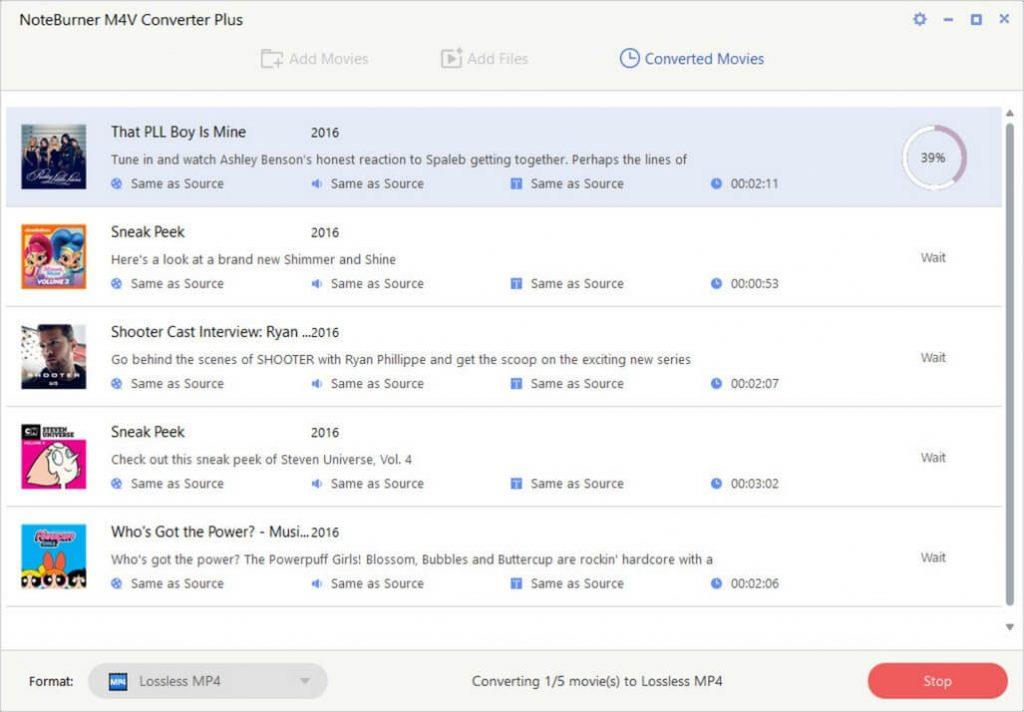
Pasul 3: Selectați formatul de ieșire din „Lossless MOV” „Lossless MP4” și „Lossless M4V” Alegeți Lossless MP4. După ce ați selectat aceasta, veți obține videoclipul de ieșire în format MP4 de cea mai bună calitate.
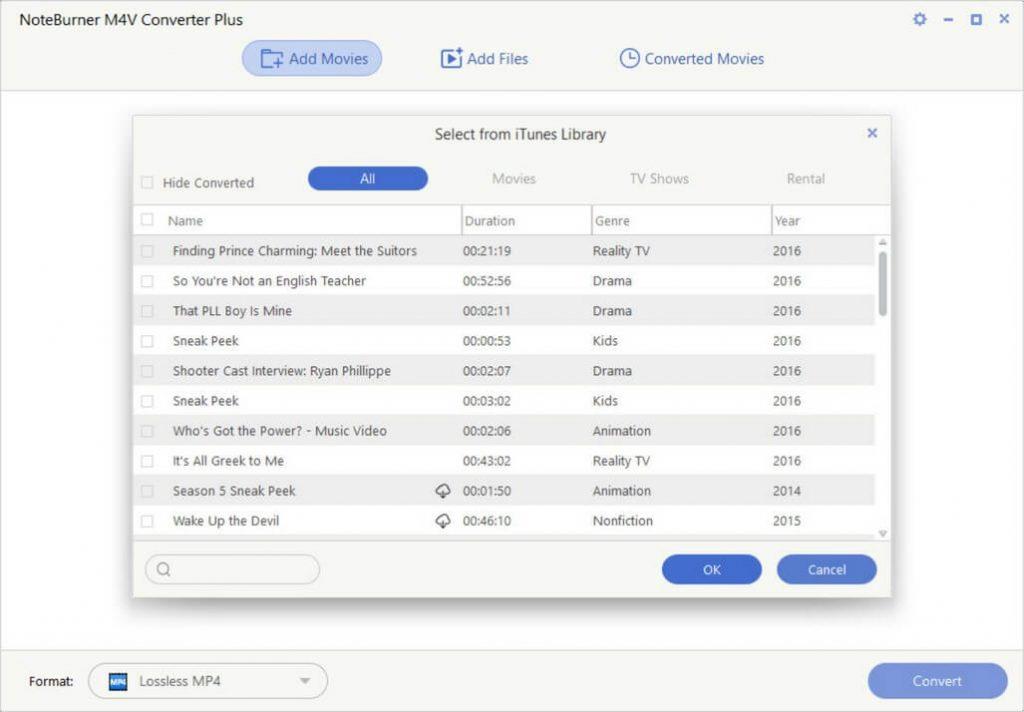
Pasul 4: Odată selectat, faceți clic pe Conversie și așteptați până când videoclipul este convertit.
Deci, acesta este cel mai simplu mod de a vă converti videoclipurile iTunes în MP4 și de a le reda pe oricare dintre dispozitivele dvs., fie că este Android, iOS sau Windows. Încearcă-l și spune-ne cum funcționează pentru tine!
Aflați metode eficiente pentru a rezolva problema frustrantă a ecranului de încărcare infinit Skyrims, asigurând o experiență de joc mai fluidă și neîntreruptă.
Nu pot lucra brusc cu ecranul meu tactil pentru reclamație HID. Nu știu ce mi-a lovit computerul. Dacă ești tu, iată câteva remedieri.
Citiți acest ghid complet pentru a afla despre modalități utile de a înregistra seminarii web live pe computer. Am împărtășit cel mai bun software de înregistrare a webinarului și instrumente de înregistrare a ecranului superior și de captură video pentru Windows 10, 8, 7.
Ați făcut clic accidental pe butonul de încredere din fereastra pop-up care apare după conectarea iPhone-ului la un computer? Doriți să nu aveți încredere în acel computer? Apoi, parcurgeți articolul pentru a afla cum să nu aveți încredere în computerele pe care le-ați conectat anterior la iPhone.
Vrei să știi cum poți reda în flux Aquaman chiar dacă nu este disponibil în țara ta pentru streaming? Citiți mai departe și până la sfârșitul postării, vă veți putea bucura de Aquaman.
Aflați cum să salvați cu ușurință o pagină web ca PDF și să descoperiți diverse metode și instrumente pentru conversia conținutului web în fișiere PDF portabile pentru acces offline și partajare.
Adăugați note la documentele dvs. PDF - Acest ghid cuprinzător vă va ajuta să adăugați note la un document PDF cu diferite metode.
Acest blog va ajuta utilizatorii să descarce, să instaleze și să actualizeze driverul Logitech G510 pentru a se asigura că pot utiliza pe deplin funcțiile acestei tastaturi Logitech.
Explorați pașii de depanare și metodele dovedite pentru a rezolva problemele întârziate în Rainbow Six Siege, asigurând o experiență de joc mai fluidă și mai plăcută
Acest blog îi va ajuta pe jucători să schimbe regiuni în League of Legends și să joace din diferite regiuni de pe tot globul.








